أعلى 4 Dxtory بدائل مجانية لتسجيل لعبة في 2024

لكل لاعب أو مذيع ، فإن إعادة قراءة اللعب الملحمي بدقة عالية هي المهارة الأساسية لمسجل فيديو جيد. وعلاوة على ذلك ، إذا كان آسر لعبة الشاشة يوفر أدوات تحرير الفيديو لإبراز وتحرير اللعبة المسجلة سيكون أفضل. للحصول على برنامج تسجيل اللعبة المثالي ، إليك مراجعة تسجيل اللعب التي يمكنك الرجوع إليها. ما هو أكثر من ذلك ، كل مسجل لعبة الشاشة يمكن أن تعمل نسخة مجانية Dxtory ، لتقديم تجربة تسجيل الناس جيدة.
Dxtory
Dxtory هو التقاط الفيلم بسرعة عالية. يمكن أن يسجل Usesr طريقة اللعب باللون بلا خسارة وتشغيل سلس. هذا يعني أنه يمكنك إعادة اكتشاف تجربة اللعب الرائعة دون أي تأثير. علاوة على ذلك ، يحتوي ملف الترخيص المجاني Dxtory على واجهة واضحة ، والتي يمكنك من خلالها مشاهدة جميع أعمال سطح المكتب. سيتم عرض جميع الأجهزة الرقمية على واجهة Dxtory ، مع العديد من الإعدادات أدناه. لذلك ، يمكن استخدام الإصدار المجاني من Dxtory Mac و Windows تسجيل لعبة HD في الوضع الحقيقي.
مع وجود العديد من ميزات تسجيل سطح المكتب في اللعبة ، يمكنك التقاط لقطات الشاشة بالضغط على مفتاح التشغيل السريع. أو يمكنك إدارة اللعبة وتحريرها تمامًا مثل استخدام المرآة السحرية التي تلعب دورًا مشابهًا مثل النسخة الكاملة المجانية من Dxtory. تسجيل اللعب الملحمي هو مهمة سهلة بالنسبة لمعظم الناس.
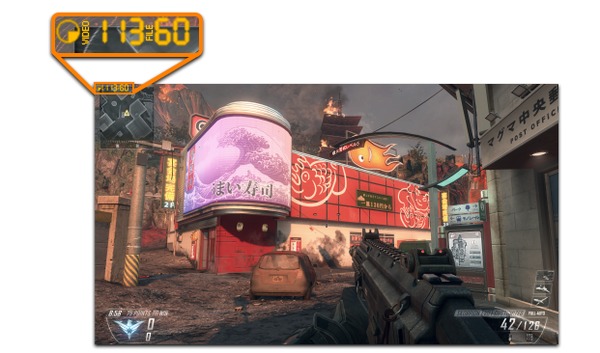
- • يمكن التقاط التقاط bit-high تحسين حفظ البيانات الخاصة بك. لذلك ، لن يؤثر مسجل اللعبة Dxotry على تشغيل الألعاب المكتبية الأصلية. إذا كنت تستخدم الإصدار المدفوع من Dxtory ، فستكون تجربة التشغيل أكثر سلاسة.
- • قبول مصادر متعددة للصوت ، أثناء تسجيل اللعبة. يمكنك تعيين أرقام مصدر الصوت وتسجيل طرق الصوت ضمن إعدادات الصوت ، مع وحدة تخزين قابلة للتعديل.
- • دعم برامج الترميز VFW طرف ثالث. يمكن للمستخدمين الاختيار من بين مكتبة الترميز على جهاز إعادة تشفير اللعبة المجاني من Dxtory مع العديد من الخيارات.
- • اختر أوضاع الإخراج وتنسيقات الملفات. يمكنك تحديد ما إذا كنت تريد استخدام إخراج الملف أو إخراج DirectShow. أو يمكنك اختيار استخدام تنسيق ملف AVI أو RawCap لحفظه.
- • استخدم وضع البث لمشاركته أثناء التسجيل. علاوة على ذلك ، يمكنك تحديد تنسيقات قطة الشاشة بتنسيقات صور 4.
يهدف برنامج الترميز من Dxtory لتسجيل ضياع. لذلك ، ستكون مقاطع الفيديو المسجلة الخاصة بلعب الألعاب لديك واضحة وملونة مثل الألعاب الحقيقية.
1. Tipard التقاط الشاشة
برنامج Tipard القبض على الشاشة هو برنامج التقاط الشاشة Windows فقط. يمكنك الحصول على جودة الفيديو الأصلية والصوت 100٪ من خلال تطبيق تسجيل الألعاب. مع واجهة سهلة الاستخدام ، قام Tipard Screen Capture بتقسيم تسجيل الوسائط المتعددة إلى جانبين ، عن طريق الفيديو والصوت. أو يمكنك التقاط صوت إعلان الفيديو في وقت واحد ، مع إعدادات تسجيل الوسائط المرنة.
- 1. تخصيص حجم التقاط الشاشة. هناك مساحة شاشة ثابتة تبلغ 1280 × 720 ، أو يمكنك سحب الماوس لضبط منطقة تسجيل اللعب بنفسك.
- 2. قم بتسجيل صوت النظام والصوت الميكروفون على قائمة مسجل الصوت. يمكنك إيقاف تشغيله لالتقاط فيديو اللعبة بدون صوت ، أو اختيار مصدر الصوت قبل التسجيل.
- 3. ضبط وقت الالتقاط لتسجيل فيديو سطح المكتب تلقائيًا. لا يوجد حد زمني للتسجيل في Tipard Screen Capture ، والذي يمكن أن يكون عبارة عن درب مجاني من Dxtory يحل محل البرنامج.
- 4. أضف مؤثرات المؤشر لتمييز وتعزيز العملية بشكل أكثر وضوحًا. هناك العديد من مؤثرات المؤشر التي يمكنك استخدامها أثناء تسجيل اللعب ، مثل عرض المؤشر وتغيير لون المؤشر وغير ذلك الكثير.
- 5. معاينة بعد التسجيل مباشرة. بعد ذلك ، يمكنك ضبط مستوى الصوت وإضافة الموقع والقيام بعمليات أخرى لتحسين الفيديو.
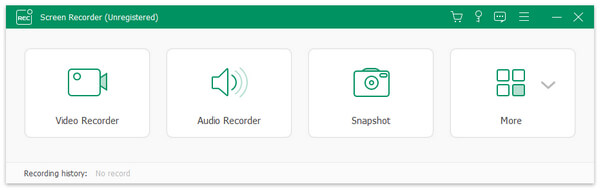
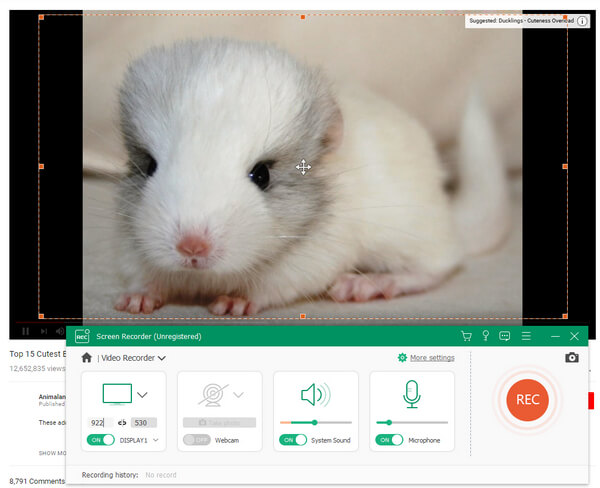
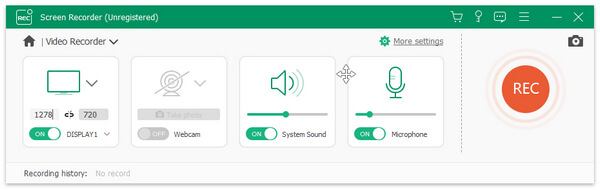
بالنسبة لحفظ مقاطع فيديو تسجيل الألعاب ، يمكنك اختيار العديد من تنسيقات الفيديو الإخراج على برنامج تسجيل Tipard Screen Capture Windows. بالإضافة إلى ذلك ، يمكن أيضًا استخدام كاميرا الويب لتسجيل كائنات إضافية.
2. عمل
العمل هو البث المباشر المحترف ، والذي يمكنك من خلاله مشاركة اللعب مع المشاهدين من جميع أنحاء العالم. للحصول على أحدث تسجيل لعب ، يمكن لمشتركي البث والمشاهدين مشاركة نفس الشعور في نفس الوقت. لا داعي للقلق بشأن ما إذا كان تسجيل الفيديو سيؤثر على لعبك أم لا ، سيبقي الإجراء تدفق البث المباشر لسطح المكتب في وضع HD ، كما هو الحال مع بديل Dxtory المجاني. بعد ذلك ، تدعم ميزة Action تحميل مقاطع الفيديو المسجلة إلى العديد من الأنظمة الأساسية لمشاركة الفيديو ، مثل Facebook و YouTube وغيرها.
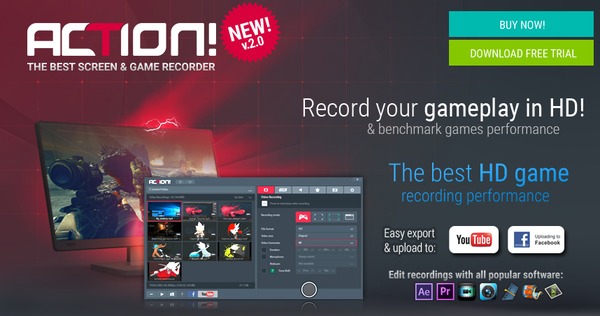
- 1. تسجيل اللعبة بسلاسة في العرض في الوقت الحقيقي. ويمكنك إضافة تعليق صوتي مباشر وتأثيرات حركة بطيئة على تسجيلات لعبك.
- 2. التقط جميع أنشطة سطح المكتب في وضع تسجيل سطح المكتب HD. بغض النظر عن كيفية التقاط أسلوب اللعب في الفيديو أو الصوت ، لن يؤثر الإجراء على طلاقتك الأصلية في التشغيل.
- 3. تصريح تسجيل سطح مكتب Windows مستمر. هذا يعني أنه حتى في حالة إيقاف تشغيل أو التبديل من سطح مكتب Windows إلى وضع ملء الشاشة ، فسيكون ملف التسجيل الخاص بك عبارة عن ملف واحد فقط.
- 4. تسجيل شاشة اللعب الخارجي كالمعتاد. يمكنك التقاط أسلوب اللعب على جهاز الكمبيوتر أو التلفزيون أو كاميرا الويب أو شاشات العرض الأخرى كالمعتاد. بالإضافة إلى ذلك ، سيوفر لك الإجراء وضع Greenscreen دون إعداد الكاميرا الخارجية.
- 5. إخراج اللعبة Windows سطح المكتب الخاص بك في MP4 تلقائياً. علاوة على ذلك ، يمكنك إضافة صور وكاميرا ويب أخرى إلى فيديو البث المباشر الخاص بك للتسجيل.
3. باندي كام
مع أوضاع تسجيل شاشة 3 ، حققت Bandicam شيئًا على تسجيل سطح المكتب. أوضاع التقاط الشاشة الثلاثة هي وضع تسجيل اللعبة ، وضع تسجيل الشاشة ووضع تسجيل الجهاز. بالنسبة إلى المذيعين واللاعبين ، يعد وضع اللعب أكثر أهمية وجاذبية. يمكنك التقاط فيديو 4K UHD وتسجيل مقاطع فيديو 120 FPS. تمامًا مثل إصدار سطح المكتب المجاني من Dextory ، يمكنك تنزيل برنامج تسجيل لعب مجاني من Bandicam وتحميله على Facebook أو YouTube.

- 1. سجل الألعاب ثنائية الأبعاد / ثلاثية الأبعاد ومقاطع الفيديو و iTunes و Windows Media Player وبطاقات التقاط HDTV في وضع تسجيل الألعاب.
- 2. يمكنك التقاط ومشاركة برنامج ألعاب البث المباشر عبر الإنترنت في وضع 720p / 1080p full HD للفيديو على YouTube.
- 3. التقط فيديو اللعب على مدار ساعات 24 في مساحة تخزين صغيرة. يمكنك مشاهدة أرقام FPS ومعدل الإطارات أثناء تسجيل ألعاب سطح المكتب.
- 4. تراكب كاميرا الويب وإضافة الأصوات الخاصة بك. يمكنك إضافة علامات مائية على أشرطة فيديو تسجيل اللعب. وعلاوة على ذلك ، هناك أدوات رسم فيديو ، والتي يمكنك التركيز عليها ورسمها في الوقت الحقيقي على برنامج recprding gameplay ، مثل Dxtory التجربة البديلة المجانية.
لتسجيل لعبة عالية الدقة على جهاز الكمبيوتر الخاص بك ، يقوم تطبيق Bandicam بتبسيط العمليات السهلة. ومع ذلك ، لا يزال بإمكانك الحصول على خدمات تسجيل فيديو رائعة من خلال برنامج التقاط الشاشة الشامل.
4. PlayClaw
يوفر PlayClaw واجهة تشغيل نظيفة ، بما في ذلك التسجيل السلس وتشغيل الألعاب بسرعة عالية. يمكنك استخدام الأجهزة لتسجيل مقاطع فيديو طريقة اللعب أيضًا. مقارنة ببرامج التقاط فيديو سطح المكتب الأخرى ، قد لا يحتوي PlayClaw على أيقونات رائعة. ومع ذلك ، يمكنك الحصول على خدمة تسجيل مستخدم مجانية مماثلة مثل إصدار سطح المكتب Dxtory المجاني.
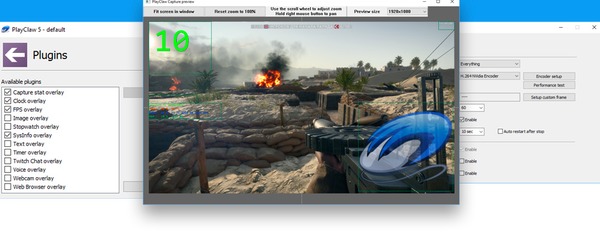
- 1. تراكبات باردة مدعومة بالرسومات. يمكنك عرض السجل ، GPU ، FPS ، كاميرا ويب وتراكب الصوت أثناء تسجيل لعبة البث الخاصة بك.
- 2. تتيح خدمات البث المباشر للأشخاص إضافة كاميرا ويب وعناصر رسومات أخرى. لذلك ، يمكنك إدارة البث الخاص بك مع المزيد من التحكم.
- 3. ترميز الألعاب من الأجهزة المحلية. يمكنك التقاط فيديو اللعب في الوقت الحقيقي باستخدام H.264 / AVC MPEG-4 أو MJPEG من الأجهزة المختلفة المتسارعة.
- 4. Chroma التأثير الأساسي لتغذية كاميرا الويب الخاصة بك ، للتظاهر للمحترفين.
- 5. برنامج تسجيل اللعبة بدون حد FPS بطريقة سلسة.
- 6. التقط مصادر صوتية 16 في وقت واحد. يمكنك إضافة موسيقى الغلاف وموسيقى bakcgorund والموسيقى الأخرى لخلط صوتياتك.
يسمح PlayClaw للجميع بتحميل نسخة تجريبية تعمل بكامل طاقتها دون حد زمني. ونتيجة لذلك ، يمكنك تشغيل مسجل سطح مكتب مجاني على أجهزة الكمبيوتر التي تعمل بنظام Windows لالتقاط اللعبة بسلاسة دون أي رسوم أخرى.







